Cómo crear una pantalla de inicio vacía en tu iPhone
A algunos de nosotros nos gustan las cosas más simples de la vida: un feed de Instagram desorganizado, auriculares con cable o fondos de pantalla de iPhone minimalistas. Si prefiere un fondo de pantalla de iPhone súper minimalista, debería considerar dejar la pantalla de inicio en blanco. A veces, los íconos de aplicaciones pueden saturar la pantalla de inicio de su iPhone y esa no es la primera página relajante que le gustaría ver cuando desbloquea su dispositivo.
En este artículo, repasaremos cuatro formas de crear una pantalla de inicio vacía en su iPhone. Todos los pasos son sencillos y sencillos, por lo que obtendrá los resultados deseados de inmediato.
1. Elimina aplicaciones de la pantalla de inicio una por una
La forma más sencilla de crear una pantalla de inicio en blanco en su iPhone es mover todas las aplicaciones de la pantalla de inicio a la página siguiente. He aquí cómo hacerlo:
- Primero, mantenga presionada cualquier aplicación en la pantalla de inicio y seleccione Editar pantalla de inicio . Esto debería activar el modo jiggle.
- Una vez que se activa el modo jiggle, mueva los íconos de la aplicación en la primera pantalla de inicio a la siguiente pantalla arrastrándolos uno tras otro al borde derecho de su iPhone.
- Después de esto, su pantalla de inicio debería estar completamente vacía y podrá disfrutar de la bienvenida limpia y ordenada que ofrece una pantalla de inicio en blanco.
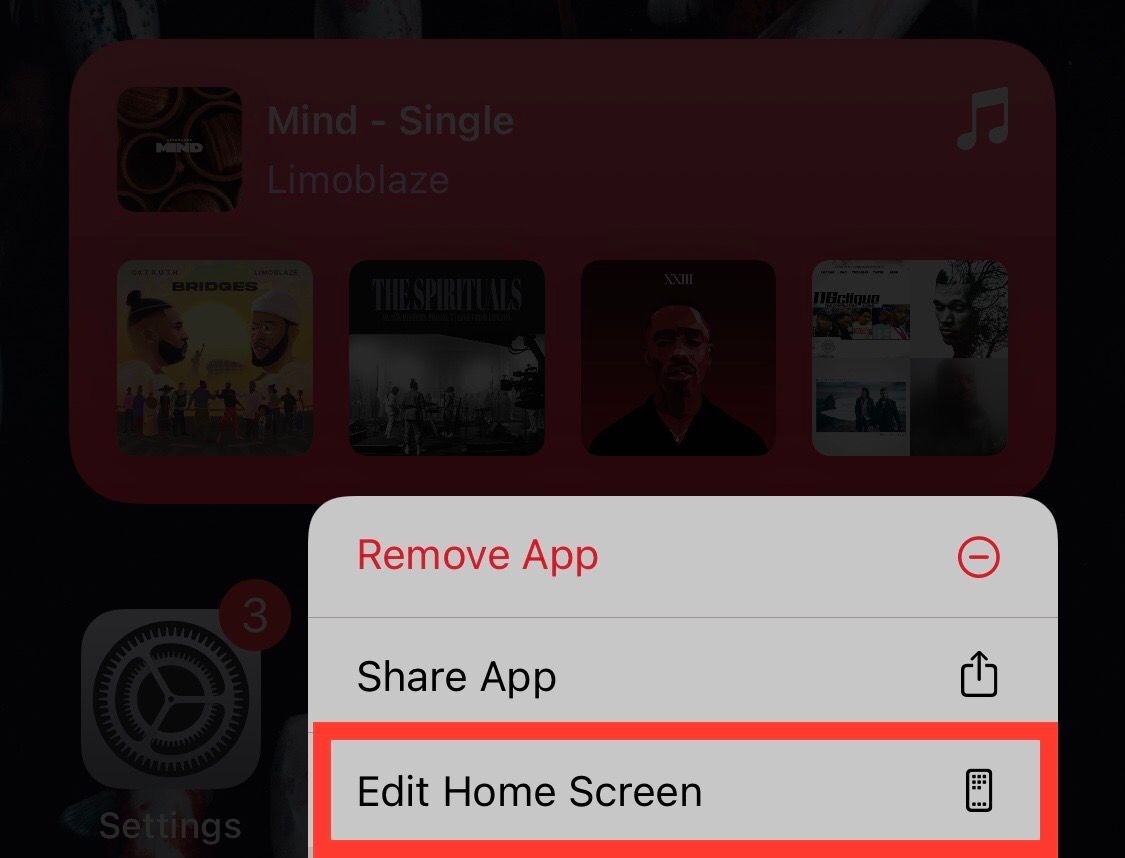
2. Llene la pantalla de inicio de su iPhone con iconos de aplicaciones invisibles
Una forma alternativa de personalizar la pantalla de inicio de su iPhone es crear iconos invisibles. Para hacer eso, necesitaría tomar una captura de pantalla de una página vacía, crear íconos en blanco y descargar el resultado final como fondo de pantalla. En otras palabras, lo que está haciendo es crear íconos de aplicaciones usando diferentes partes de la captura de pantalla que tomó. De esa manera, los íconos parecerán "desaparecer" en el fondo de pantalla porque está cortado de la misma tela.
Veamos cómo hacer eso:
- Active el modo jiggle en su iPhone presionando cualquier ícono en su pantalla de inicio.
- Desliza el dedo hacia la derecha hasta llegar a una página vacía.
- Tome una captura de pantalla de la página vacía usando los botones apropiados.
- A continuación, busque y utilice una herramienta que haga iconos de iPhone en blanco. Recomendamos iEmpty por su facilidad de uso, y los siguientes pasos serán instrucciones para usar la herramienta. Alternativamente, puede utilizar la herramienta Makeovr para crear iconos invisibles.
- Desplácese hacia abajo en la página y seleccione Agregar iconos vacíos .
- En la siguiente pantalla, desplácese hacia abajo hasta la sección Su captura de pantalla y seleccione Elegir archivo para cargar la captura de pantalla que tomó inicialmente.Galería de imágenes (3 imágenes)
- Haz clic en Enviar . Verifique dos veces para asegurarse de ver una vista previa de su captura de pantalla antes de enviar el archivo.
- En la página siguiente, desplácese hasta la sección Opciones y genere sus íconos usando la opción Marcador .
- Desplácese hacia abajo para ver una cuadrícula de iconos con su fondo de pantalla de fondo. Aquí, puede seleccionar cualquiera de los íconos y usar el botón de compartir para agregarlo como marcador a su pantalla de inicio. Puede repetir este proceso para tantos iconos en su pantalla de inicio como desee.Galería de imágenes (2 imágenes)
Si cambia el fondo de pantalla con frecuencia, probablemente este método le resulte un poco tedioso. Entonces, veamos otra forma de vaciar su pantalla de inicio.
3. Utilice widgets para vaciar rápidamente la pantalla de inicio de su iPhone
Con iOS 14, puede omitir el truco de cargar su fondo de pantalla en ciertos sitios web y descargar iconos vacíos. Aquí tienes dos opciones: usar una sugerencia de Siri o una aplicación de widget transparente.
Los siguientes pasos lo guiarán a través del uso del widget de sugerencias de Siri:
- Primero, asegúrese de que su iPhone tenga instalada la aplicaciónAccesos directos . Si no es así, descárguelo de la App Store.
- Ingrese al modo jiggle presionando hacia abajo en un área vacía en su pantalla de inicio actual.
- Desliza el dedo hacia la derecha hasta llegar a una página vacía. Luego toque el botón más (+) en la esquina superior izquierda.
- Agrega tres widgets de sugerencias de Siri a tu pantalla de inicio.
- Asegúrate de estar todavía en modo jiggle y toca los puntos sobre el muelle.
- Deselecciona todas las páginas excepto la que tiene los widgets de sugerencias de Siri.
- Toque Listo para salir del modo de movimiento, luego elimine los tres widgets de sugerencias de Siri que agregó.Galería de imágenes (4 imágenes)
¡Eso es todo! Tiene una pantalla de inicio de iPhone en blanco que le permite apreciar su fondo de pantalla. Si desea personalizar aún más su pantalla de inicio, puede descargar iconos de aplicaciones personalizados. La desventaja de este método es que está limitado a una sola página de pantalla de inicio. Para acceder a sus aplicaciones, deberá utilizar la búsqueda de Spotlight o la biblioteca de aplicaciones de su iPhone.
4. Agregue widgets transparentes para crear una pantalla de inicio en blanco
Para el método de widget transparente, esto es lo que debe hacer:
- Primero, descargue e instale TWid desde la App Store.
- Active el modo jiggle presionando hacia abajo en un área vacía de la pantalla de inicio.
- Desliza el dedo hacia la derecha hasta llegar a una página vacía.
- Realice una captura de pantalla de la página vacía.
- Abra la aplicación TWid en su iPhone y seleccione la captura de pantalla. Debería aparecer en el medio de la aplicación.
- Regrese a su pantalla de inicio y reactive el modo de movimiento.
- En la parte superior izquierda, toque el botón más (+) y busque el widget TWid.
- Agregue widgets y ajuste las imágenes como desee, utilizando la opción de edición de widgets.Galería de imágenes (3 imágenes)
La aplicación TWid es excelente porque actualiza automáticamente cada widget cada vez que actualiza su fondo de pantalla en la aplicación. Esto significa que todavía tiene que cargar una nueva captura de pantalla de inicio en blanco en la aplicación, pero hará el resto. Si no recibe una actualización automática, toque Configuración> Actualizar widgets en la aplicación y todo debería estar sincronizado.
Personaliza tu pantalla de inicio
Nuestros iPhones son compañeros diarios, por lo que no hay nada de malo en personalizar el tuyo para que se adapte a tu estilo y estado de ánimo a tu gusto. Cada uno de los métodos compartidos en este artículo tiene sus propias desventajas, pero los resultados valen la pena. Ya sea que elija usar una aplicación de terceros o modifique los accesos directos incorporados para aclarar su pantalla de inicio, el objetivo es hacer que su iPhone sea lo más exclusivo posible para usted.
